OpenELEC + PXE avagy a valóban merevlemez nélküli HTPC
írta: Otes, 12 éve
Mindenek előtt egy rövid bemutató videó hogyan is fog kinézni: LINK
A nagy érdeklődésre való tekintettel rávettem magam, hogy elkészítsem ezt a rövid How To-t. Mostanság a munkában is rengeteg ilyen dokumentációt kell készítenem, szóval eggyel több vagy kevesebb 
Hozzávalók:
• NAS
• HTPC
• Router
• SAMBA
• Tftpd-hpa
• DHCP(OpenWRT-s router esetén nem szükséges)
NAS
Nem kötelező NAS-nak lenni, lehet egy asztali gép is akár vagy bármi ehhez hasonló(Okos router, bár szerintem az lassú lehet hozzá), csak annyi a feltétele hogy valamilyen Linux dist.(Persze ahhoz hogy a leírást alkalmazható legyen, Windows serverrel is megoldható, kis kiinduló pont LINK) fusson rajta. Jelen esetben nekem egy Gigabyte 525TUD a „NAS”-om lelke, 3Gb RAM és sok-sok tárhellyel. Debian-t használok szervernek, de a leírás Ubuntu-ra is alkalmazható a hasonlóságok miatt, ha ezen kívül valami másod van akkor sajnos nem igen fogok tudni segíteni, tapasztalat hiánya miatt…
HTPC
Bármilyen HTPC, ATOM+ION(csak atom HD film miatt nem ajánlom)/Brazos/vagy ha nagyobbat akarsz amit szeretnél, de nálam:
ZOTAC IONITX-F-E alaplap 4Gb RAM és kb ennyi is, tárhelyet majd kap a szervertől…
De álltalában két részből áll! Egyszer engedélyezni kell magát a Network-boot opciót illetve a boot sorrendben előre kell venni, vagy quickboot menüvel kiválasztani minden indításnál. Mivel minden BIOS-ban kicsit máshol van, így ebben a google a barátod 
Router
Tp-1043-ast használok OpenWRT-vel, de bármilyen gigabites router megfelel, a régebbi hálót azért nem ajánlom, mert annak kapacitása kb 8-10Mb, elkezdesz nézni egy HD filmet és elfogyott a sávszélességed…(Mielőtt bárki megkérdezni NEM wifi-n nem megoldható )
SSH vagy helyi konzol nyitás tetszés szerint:
sudo su
apt-get update
apt-get install tftpd-hpa
Ezzel feltelepítjük a TFTP szolgáltatás, ő fogja kiküldeni igény esetén a szükséges bootmenüt, és fájlokat(Kernel+OS).
(nem tudom ki milyen szövegszerkesztőt szeret konzolban tetszés szerint lehet választani, én mcedit-elek)
mcedit /etc/default/tftpd-hpa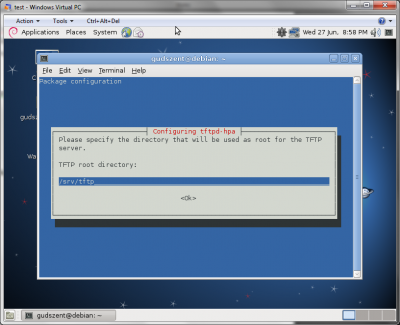
Itt adjuk meg hogy hol lesz a TFTP helye
cp /usr/lib/syslinux/vesamenu.c32 /srv/tftp/
cp /usr/lib/syslinux/pxelinux.0 /srv/tftp/
ez a fájl lesz a mi boot menünk ami miatt emberi kinézete lesz, lehet hátteret állítani neki stb, de szükség van pár fájlra és mappára hogy megfelelően tudjon működni
mkdir /srv/tftp/pxelinux.cfg
cd /srv/tftp/pxelinux.cfg
mcedit default
Itt kapunk egy üres oldalt és kialakítjuk a bootmenu-t
DEFAULT vesamenu.c32
PROMPT 0
MENU TITLE Gudszent PXE Boot Menu
TIMEOUT 100
LABEL OpenELEC
kernel /srv/tftp/ION/KERNEL
append ip=dhcp boot=SMB=//IP-d/OpenELEC,user=guest disk=SMB=//ip-d/Storage,user=john,password=secret
(Azért írtam két fajta authentikációt mert ez egy bemutató )
A konfigban leírtakhoz hozzuk létre a mappákat:
mkdir /srv/tftp/ION (Itt lesz a kernel)
mkdir /srv/tftp/ION/OpenELEC (Itt lesz az OS img)
mkdir /srv/tftp/ION/Storage
(Ide töli/másolj a config fájlokat magának, illetve ebben az esetben a thumnailek, db-t illetve minden xbmc configot ha alap beállításokat használjuk)
Szerintem minden NAS-on van samba(fájlmegosztás) szerver, ha mégse lenne akkor egy gyors parancs
apt-get install samba
Ha feltelepül:
mcedit /etc/samba/smb.conf
És a végére illesszük be(ezzel létrehozzuk a szükséges megosztásokat)
[OpenELEC]
path = /srv/tftp/ION/OpenELEC
read only = No
guest ok = Yes
browseable = No
[Storage]
path = mkdir /srv/tftp/ION/Storage
read only = No
guest ok = Yes
browseable = No
indítsuk újra a samba-t és így utólak a tftp-t is
/etc/init.d/samba restart
/etc/init.d/tftpd-hpa restart
Már csak az OpenELEC fájlokat kell beszereznünk:
cd /srv/tftp
wget http://releases.openelec.tv/OpenELEC-ION.x86_64-1.95.4.tar.bz2 (Persze az én esetemben(ION))
ezután kicsomagoljuk:
tar –xvf OpenELEC*
Ha ezzel megvagyunk kimásoljuk a 2db szükséges file-t
cp OpenELEC-ION.x86_64-1.95.4/target/SYSTEM /srv/tftp/ION/OpenELEC
cp OpenELEC-ION.x86_64-1.95.4/target/KERNEL /srv/tftp/ION
OpenWRT-s router esetén kiváltható a routerrel
(<3OpenWRT<3)
Utolsó lépésnek pedig egy DHCP szervert fogunk telepíteni, itt lehetnek problémák a routerrel, hogyan van beállítva stb, de nálam szépen működött egymás mellett. Ha 24/7ben megy a NAS-unk akkor érdemes lehet a Router DHCP-jét kikapcsolni és mindent a szerverre bízni. Nem lesz tőle rosszabb a háló, lassabb vagy bármi ilyesmi és itt is be lehet állítani fix ip-t.
apt-get install dhcp3-server
telepítés után konfiguráljuk:
mcedit /etc/dhcp/dhcpd.conf
allow booting;
allow bootp;
ddns-update-style interim;
subnet 192.168.1.0 netmask 255.255.255.0 {
range 192.168.1.50 192.168.1.99;
option broadcast-address 192.168.1.255;
option routers 192.168.1.1;
option domain-name-servers 192.168.1.1;
filename "pxelinux.0";
}
/etc/init.d/isc-dhcp-server restart

